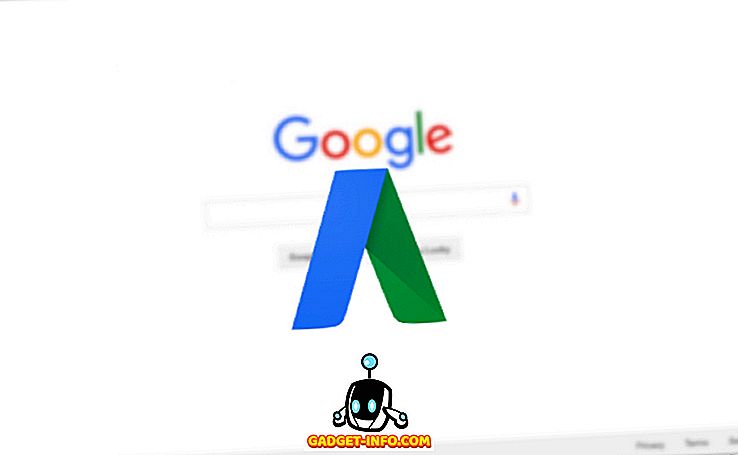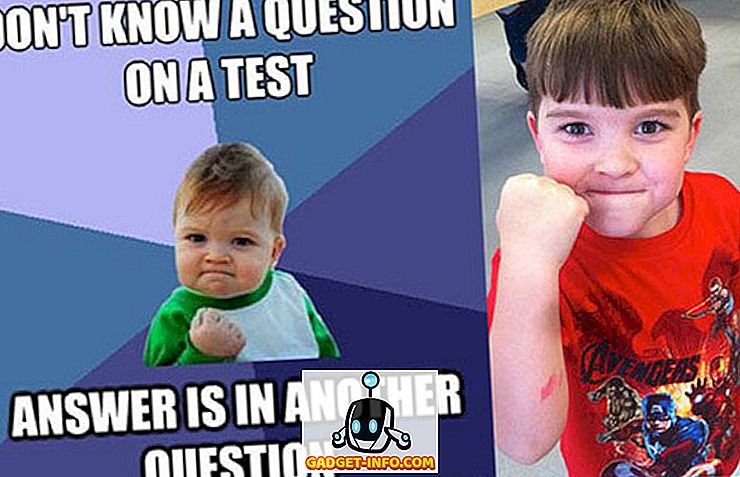Con más de 2 millones de aplicaciones en Play Store, no es sorprendente que se carguen varias aplicaciones y juegos de Android todos los días. Aplicaciones para música, personalización, productividad y muchas otras categorías. Muchas fuentes de Internet las comparten y nuestras mentes curiosas no esperarán más para probarlas. Pero solo después de unos días encontramos un montón de aplicaciones inútiles en el cajón de la aplicación que ocupan espacio de almacenamiento en nuestro teléfono inteligente Android sin ninguna razón. Así que decide desinstalarlos, pero solo para darse cuenta de que solo puede desinstalar varias aplicaciones una por una y eso es una tarea tediosa. Por lo tanto, para facilitar este proceso, nos gustaría mostrarle cómo puede desinstalar múltiples aplicaciones en su teléfono inteligente Android con solo unos toques:
Ahora, Android es una gran comunidad donde hay dos tipos de usuarios: usuarios a los que les gusta rootear sus dispositivos y hacer mucho más con sus teléfonos inteligentes y usuarios que se apegan a la naturaleza de Android para una experiencia más segura. No se preocupe, tenemos una solución tanto para dispositivos rooteados como para dispositivos no rooteados. Por lo tanto, esta guía está escrita para usuarios rooteados y no rooteados.
En dispositivos no rooteados
Los usuarios con teléfonos inteligentes Android no rooteados pueden desinstalar múltiples aplicaciones de varias maneras:
Desinstalar múltiples aplicaciones usando un Explorador de archivos avanzado
Puede usar cualquier aplicación de administrador de archivos avanzado como ES File Explorer (gratis) o Solid Explorer (prueba gratuita). Casi todas las aplicaciones de administrador de archivos ofrecen la posibilidad de desinstalar múltiples aplicaciones. Aquí, estamos utilizando Solid Explorer.
Es bastante facil En Solid Explorer, en la categoría Colecciones en el cajón de navegación, vaya a Aplicaciones . Encontrarás la carpeta Aplicaciones de usuario y Sistema . Tenemos que lidiar solo con la carpeta de aplicaciones de usuario, así que toca en la carpeta y encontrarás todas las aplicaciones instaladas. Ahora, todo lo que tienes que hacer es seleccionar varias aplicaciones y tocar el ícono de eliminar.

Se le pedirá un diálogo de confirmación para desinstalar, que aparecerá de forma emergente para cada aplicación que seleccionó. Entonces, esa es una estafa que deberás considerar en un teléfono no rooteado.
Desinstalación de varias aplicaciones mediante la aplicación Uninstaller de terceros
Los usuarios de Android también pueden usar una aplicación de desinstalación para desinstalar múltiples aplicaciones. Estamos utilizando el Desinstalador simple (gratis con las compras dentro de la aplicación). Aquí también el proceso es el mismo. La aplicación te mostrará todas las aplicaciones instaladas y solo tendrás que seleccionar las aplicaciones que deseas desinstalar y presionar el ícono de eliminar .

También le brinda las opciones para ordenar las aplicaciones por nombre, fecha y tamaño . Ordenar por tamaño lo ayudará a encontrar esas aplicaciones y juegos voluminosos que puede desinstalar para liberar algo de almacenamiento. Aquí también se le pedirá el diálogo de confirmación de desinstalación para cada aplicación. Pero, si tiene un teléfono rooteado, esta aplicación desinstalará las aplicaciones seleccionadas en segundos sin el diálogo de confirmación .
Sin embargo, hay mejores opciones para los teléfonos rooteados en la Play Store que no solo desinstalarán la aplicación y su contenido, sino también los archivos en caché sobrantes, que las aplicaciones anteriores no pueden hacer.
En dispositivos con raíz
Si tiene un teléfono inteligente Android rooteado, debe conocer aplicaciones como SD Maid y Titanium Backup . Si bien estas aplicaciones son conocidas por otras características, también incluyen la opción de desinstalar múltiples aplicaciones. A diferencia de las aplicaciones para dispositivos no rooteados, estas aplicaciones eliminan totalmente todos los contenidos de las aplicaciones, incluidos los archivos sobrantes. Además, como se mencionó anteriormente, no se le pedirá un diálogo de confirmación para ninguna aplicación.
Desinstalando múltiples aplicaciones usando Titanium Backup
Descargue e instale Titanium Backup (versiones gratuitas y pro) si aún no lo ha hecho. Ahora, en la página principal de la aplicación, toque el ícono Lote en la esquina superior derecha. Desplácese hasta la sección Desinstalar , donde encontrará la opción de desinstalar por lotes las aplicaciones de usuario.

Toca Ejecutar y te mostrará todas las aplicaciones instaladas. Por defecto, todas las aplicaciones serán seleccionadas. Entonces, primero, toque Deseleccionar todo y luego seleccione manualmente las aplicaciones que desea desinstalar. Una vez que haya terminado de seleccionar, presione el ícono verde correcto para iniciar el proceso de desinstalación.

Ahora, veamos cómo puedes desinstalar múltiples aplicaciones usando SD Maid:
Desinstalar múltiples aplicaciones usando SD Maid
SD Maid es una herramienta de limpieza del sistema que elimina los archivos de cadáveres y los archivos en caché que no son de ninguna utilidad y limpia el almacenamiento de su sistema. Bueno, tiene muchas otras características bajo el capó, pero nos centraremos aquí en la desinstalación de aplicaciones y sus sobras. Por lo tanto, descargue e instale SD Maid (versiones gratuitas y pro), si aún no lo ha hecho.
En la aplicación SD Maid, abra el cajón de navegación y toque en Control de aplicaciones . En la siguiente pantalla, presione el botón de actualización y verá todas las aplicaciones instaladas. Si desea eliminar las aplicaciones del sistema, tendrá que marcar la opción en la página Configuración para incluir las aplicaciones del sistema.

Ahora, todo lo que tiene que hacer es seleccionar las aplicaciones y pulsar Eliminar en el menú superior. Después de desinstalar las aplicaciones, puede ejecutar un análisis rápido para eliminar las sobras de la aplicación desde la pestaña Acceso rápido .

Quita fácilmente múltiples aplicaciones en Android con estos métodos
Entonces, esas fueron algunas formas inteligentes de desinstalar múltiples aplicaciones en Android con solo unos toques. Una vez que haya terminado, tendrá un cajón de aplicaciones limpio y suficiente espacio de almacenamiento disponible para llenar su droide con algunas otras aplicaciones geniales. Entonces, háganos saber sus opiniones sobre esta guía y, si tiene alguna otra forma de lograr esta tarea, mencione esto en la sección de comentarios a continuación.